编辑:系统城
2014-07-21 15:37:00
来源于:系统城
1. 扫描二维码随时看资讯
2. 请使用手机浏览器访问:
http://wap.xtcheng.cc/xtjc/203.html
手机查看
Windows8快速的启动速度已经是让很多用户都领略过了,但是Windows8系统的运行速度却没有像启动速度那样令用户兴奋的,用户要想高效率地使用Windows8系统,只有自己手动来设置提高Windows8系统的运行速度了。
提升Win8系统运行速度的小秘笈:
1、在桌面找到“计算机”图标并右键选择“属性”,在弹出的对话框中找到“高级系统设置”并点击。

2、单击性能栏中的“设置”按钮。
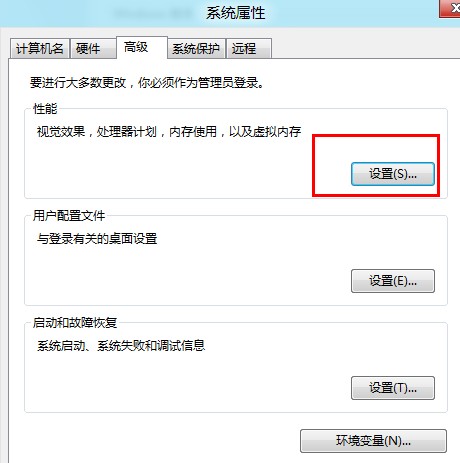
3、选择“调整为最佳性能”,应用,确定或是自定义,然后自定义去除想去掉的效果(下面有详细解释)
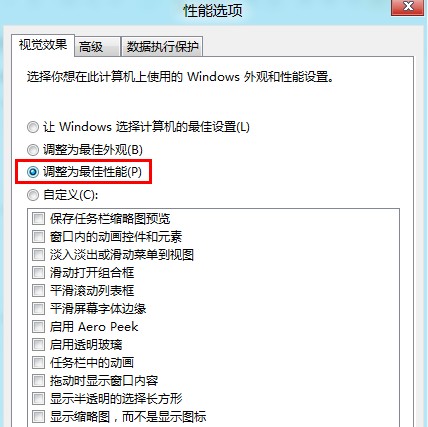
1)保存任务栏预缩略图览。
在鼠标指向任务栏的程序时,弹出的小框框中的图片预览。
2)窗口内的动画控件和元素。
在每个窗口的控件按钮再按下该按钮时会有动画效果。比如:计算机窗口上有组织、系统属性、卸载和更改程序。。。等按钮,再按下时会有效果。
3)淡入淡出或滑动菜单到视图
比如右键菜单会淡入,而不是一下子就显示完成
4)滑动打开组合框
组合框的下拉菜单在显示时滑动进入视图,而不是立即完全绘制在视图中
5)平滑滚动列表框
在某一级菜单了子菜单,弹出这个子菜单会有效果
6)平滑屏幕字体边缘
和ClearType字体有关,开启这个字体后在开启这个效果,可以让屏幕字体更方便阅读
7)启用Areo Peek将鼠标放在右下角无需点击就能查看桌面,(其他窗口变透明)
8)启用透明玻璃
当明窗口有透明效果,通过当前窗口边缘可以看到后一程序或是桌面情况
9)任务栏中的动画
就是在对任务栏进行操作时的效果
10)拖动时显示窗口内容
在进行文件拖动命令时,被拖动对象上会显示一个“图标”里面有关于拖动对象的说明
11)显示半透明的选择长方形
在计算机窗口中,选择文件时,还没有单击某个文件时,鼠标下面已经有对这个文件的选择长方形,可以方便用户选择文件
12)显示缩略图而不是显示图标
不打开文件夹,也可以知道文件夹中有没有文件,如果关掉了,不打开就不知道里面有什么
13)在窗口下显示阴影
在启用Areo效果后,窗口下面会有阴影。便于计算机美观
14)在再单击后淡出菜单
在对菜单中的命令进行操作之后,淡出菜单(一种效果)
15)在视图中淡入淡出或滑动工具条提示。
在对文件操作时,可以淡入淡出而且在改变工具栏位置时会有提示效果
16)在鼠标指针下显示阴影
在鼠标指针下面显示阴影
17)在桌面上为图标标签使用阴影
在桌面上为图标显示阴影(效果-美观、便于阅读)
18)在最大化、最小化时动态显示窗口
在按下最大化、最小化时,会有一个动画来展示最大化、最小化。
其中:第1,2,3,4,5,7,9,11,14,15,18明显为动画效果,可以关闭。
4、点击确定后结束设置,此设置可即时生效,无需重新启动计算机。
网络上提升系统运行速度的方法有很多种,但是上述这个方法不仅能够快速提升系统速度之外,用户进行优化操作后不用重新启动系统变可体验的速度的变化。

微软推出的Windows系统基本是要收费的,用户需要通过激活才能正常使用。Win8系统下,有用户查看了计算机属性,提示你的windows许可证即将过期,你需要从电脑设置中激活windows。

我们可以手动操作让软件可以开机自启动,只要找到启动项文件夹将快捷方式复制进去便可以了。阅读下文了解Win10系统设置某软件为开机启动的方法。

酷狗音乐音乐拥有海量的音乐资源,受到了很多网友的喜欢。当然,一些朋友在使用酷狗音乐的时候,也是会碰到各种各样的问题。当碰到解决不了问题的时候,我们可以联系酷狗音乐

Win10怎么合并磁盘分区?在首次安装系统时我们需要对硬盘进行分区,但是在系统正常使用时也是可以对硬盘进行合并等操作的,下面就教大家Win10怎么合并磁盘分区。